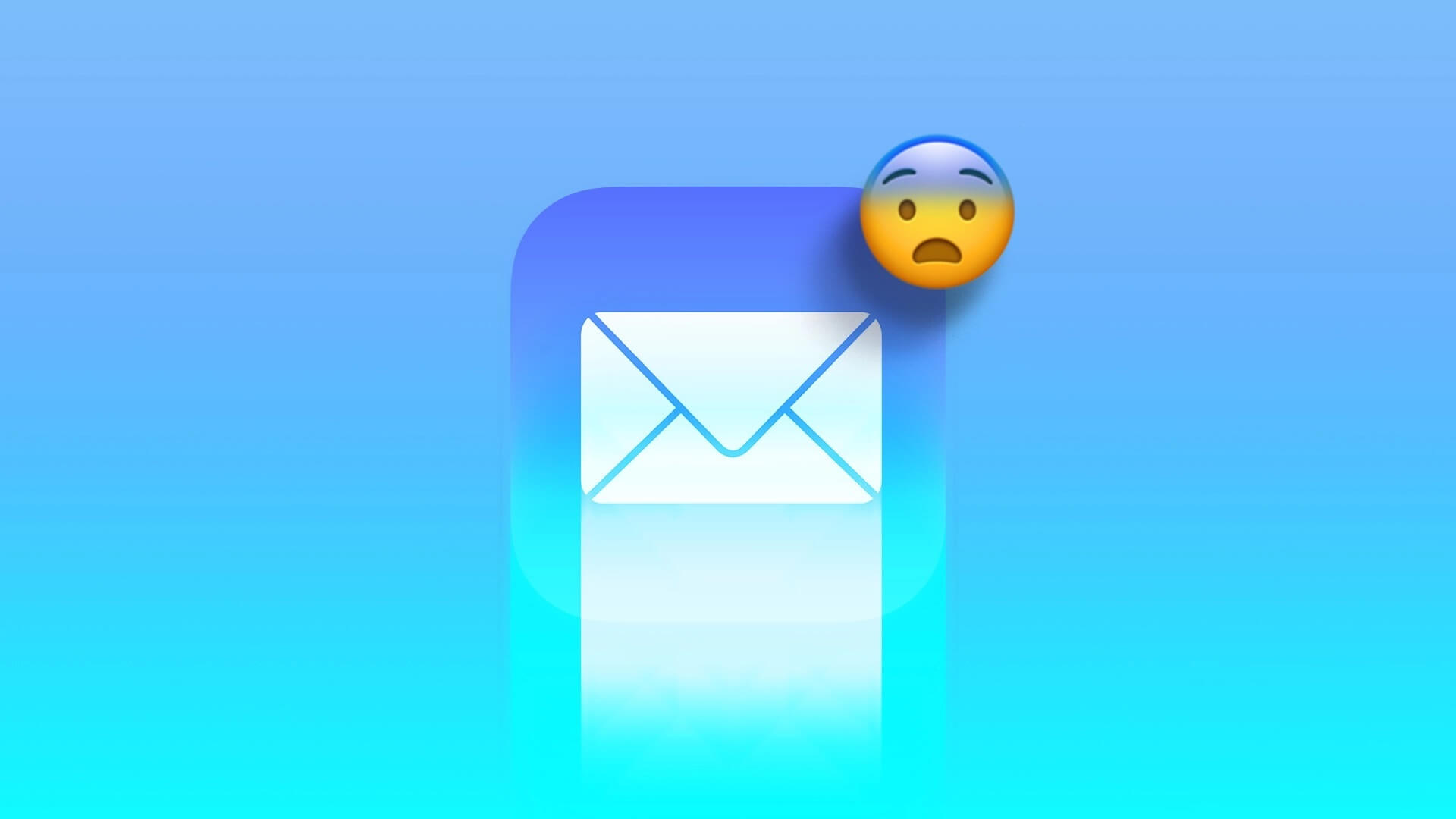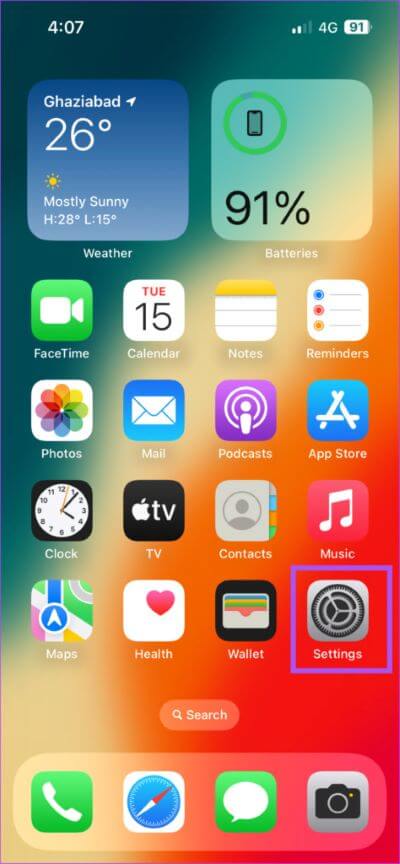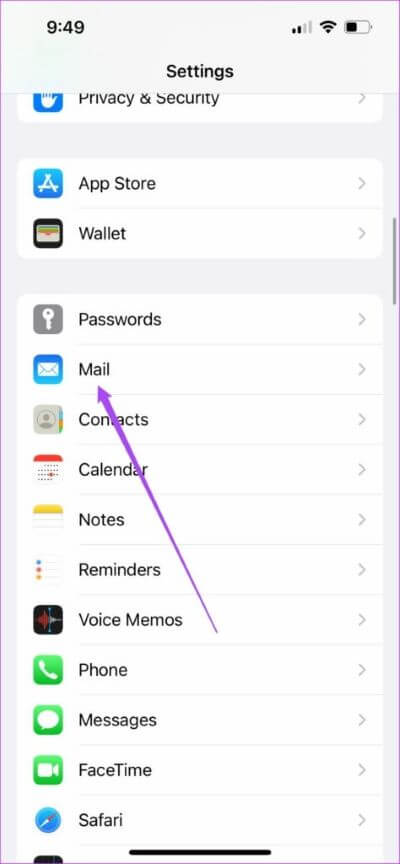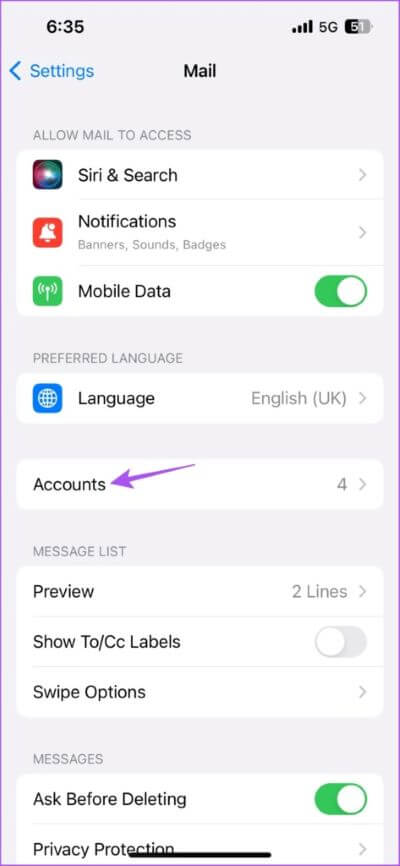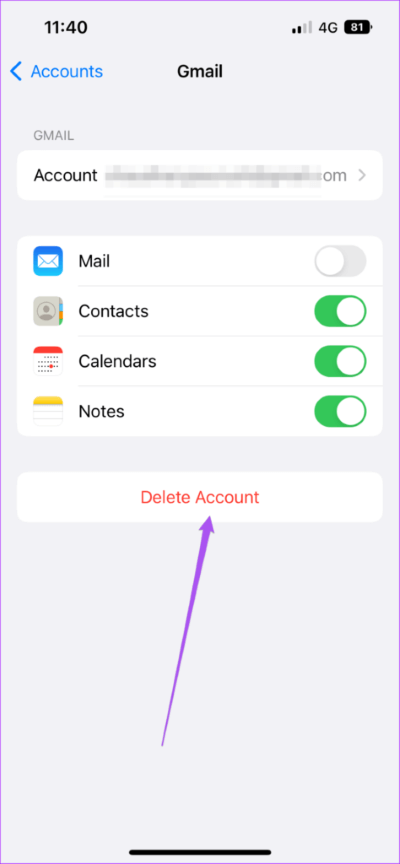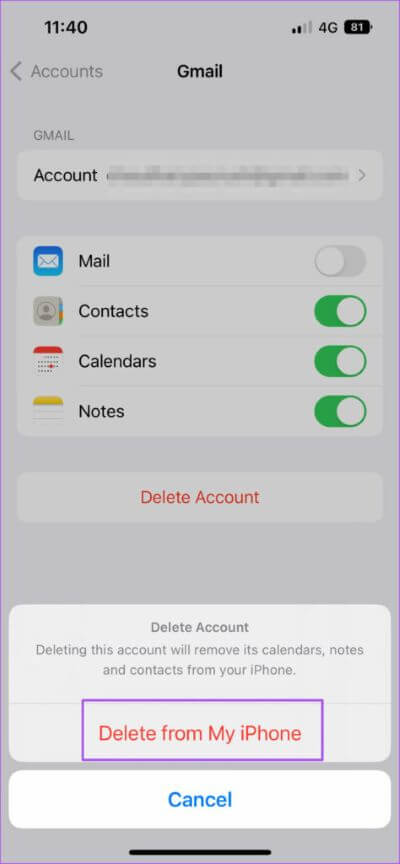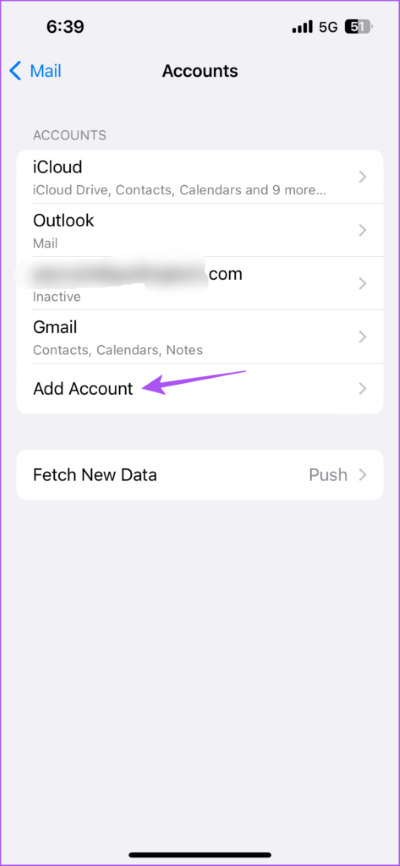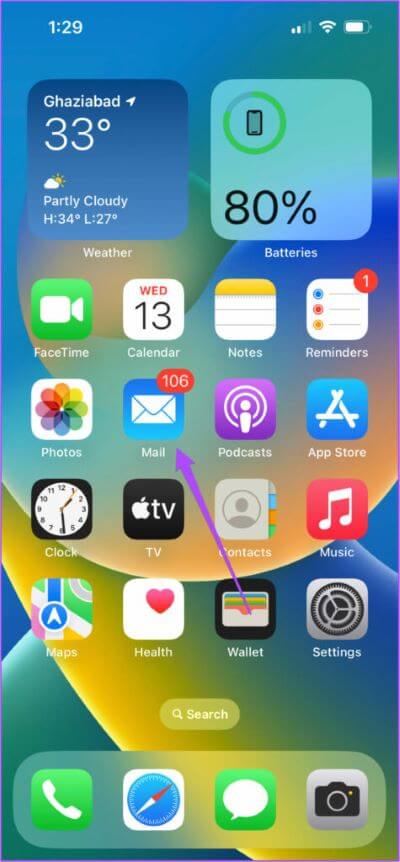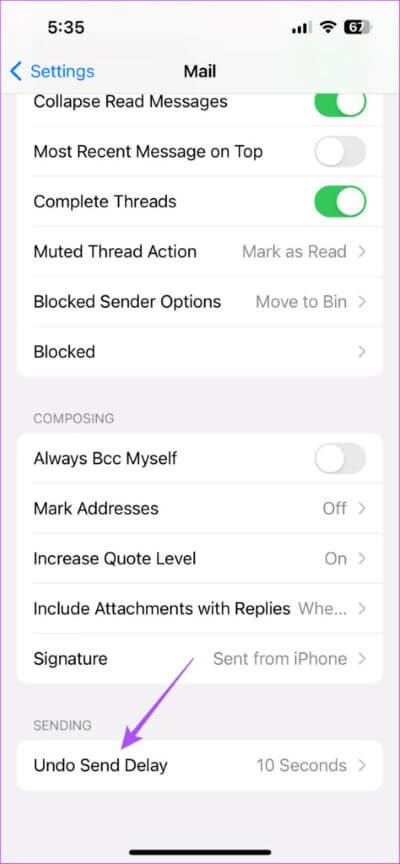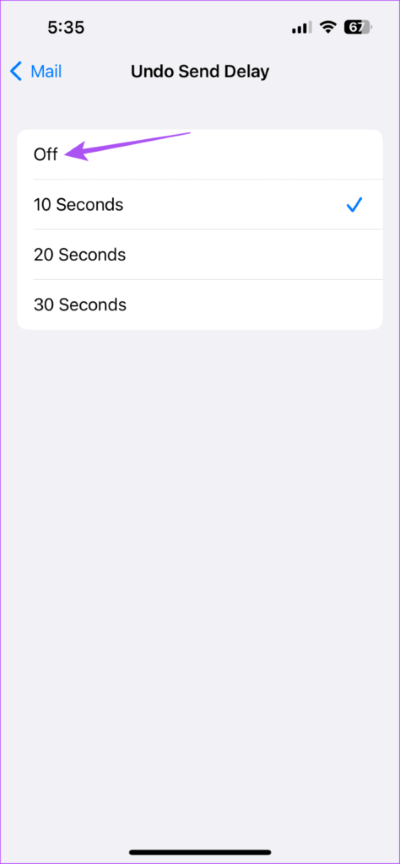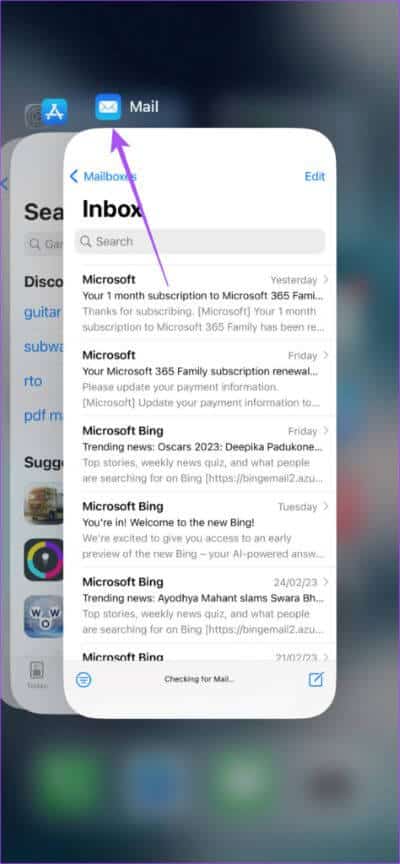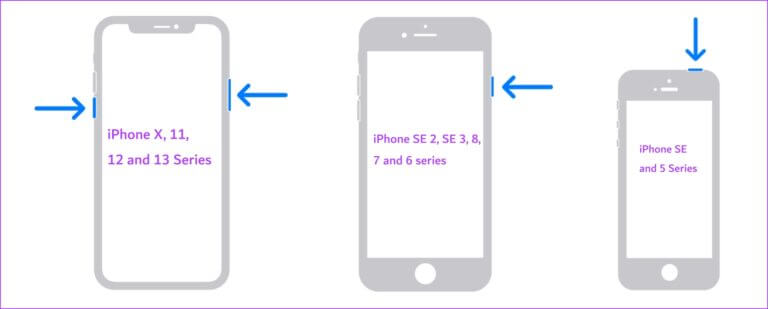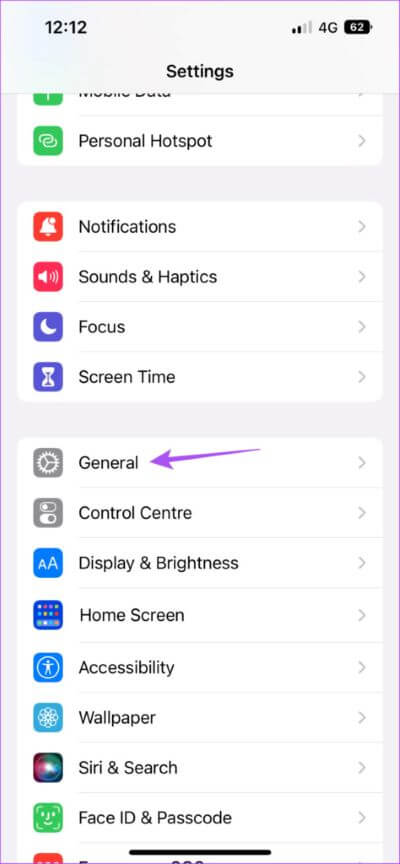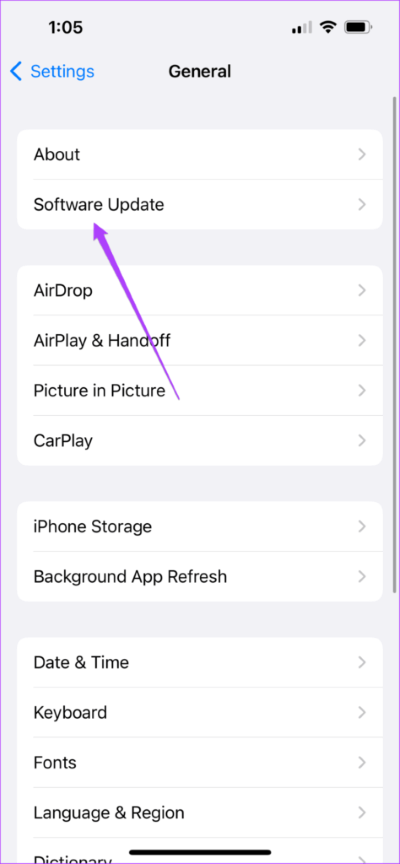iPhone 오류의 메일 앱에서 사라지는 이메일에 대한 6가지 수정 사항
iPhone의 Mail 앱은 이메일 대화를 관리할 수 있는 기본 이메일 클라이언트입니다. 너도 할 수 있어 이메일 예약 Mail 앱에서 중요한 메시지를 보내거나 회신하는 것을 놓치지 마십시오. 그리고 메시지를 보낼 때 메일 앱에서 이메일이 사라지면 어떻게 될까요?
일부 사용자는 보낸 이메일이 메일 앱에서 사라진다고 불평하고 있습니다. 동일한 문제에 직면한 경우 iPhone의 메일 앱에서 사라지는 이메일을 수정하는 데 도움이 되는 몇 가지 작업 솔루션이 있습니다.
1. 모바일 데이터에서 WI-FI로 전환
iPhone에서 좋은 인터넷 속도를 얻을 수 있는지 확인하십시오. 따라서 모바일 데이터에서 Wi-Fi로 전환하는 것이 좋습니다. 첨부 파일과 데이터가 많은 이메일을 보내려는 경우 가능하면 iPhone을 Wi-Fi에 연결하는 것이 좋습니다. 그런 다음 인터넷 속도를 확인하고 메일 앱을 다시 열어 문제가 해결되었는지 확인할 수 있습니다.
2. 이메일 계정 다시 추가
인터넷 연결 강도를 확인한 후 Mail 앱에서 이메일 계정으로 다시 로그인을 시도할 수 있습니다. 이렇게 하면 모든 이메일 대화가 다시 로드되고 문제를 해결하는 데 도움이 됩니다.
단계1 : 앱 열기 설정 당신의 아이폰에.
단계2 : 아래로 스크롤하여 탭 우편 .
단계3 : 클릭 계정.
단계4 : 퍄퍄퍄 이메일 계정.
단계5 : 클릭 계정 삭제.
6 단계: 클릭 내 아이폰에서 삭제 아래에서 확인하십시오.
7 단계: 클릭 계정 추가 화면의 절차에 따라 다시 로그인하십시오.
단계8 : 그런 다음 설정 앱을 닫고 메일 앱을 열어 문제가 해결되었는지 확인합니다.
3. "전송 지연 취소"를 끕니다.
일부 사용자가 제안했습니다. 공식 Apple 커뮤니티 포럼 메일 앱에서 보내기 지연 실행 취소 기능을 비활성화합니다. 동일한 작업을 시도할 수 있는 방법은 다음과 같습니다.
단계1 : 앱 열기 설정 당신의 아이폰에.
2 단계: 아래로 스크롤하여 메일.
단계3 : 아래로 스크롤하여 선택 "전송 지연 취소".
단계4 : 클릭 기능을 비활성화하려면 끄기.
단계5 : 앱 닫기 설정 메일 앱을 열어 문제가 해결되었는지 확인합니다.
4. 메일 앱을 강제 종료하고 다시 시작합니다.
Mail 앱이 iPhone의 백그라운드에서 실행 중인 경우 앱을 강제 종료하고 다시 시작할 수 있습니다. 백그라운드에서 실행 중인 일부 프로세스는 메일 앱에서 이 문제를 일으킬 수 있습니다. 강제 종료하고 다시 시작하면 앱이 새로 시작됩니다.
단계1 : iPhone의 홈 화면에서 위로 스와이프하고 길게 눌러 백그라운드 앱 창을 표시합니다.
단계2 : 오른쪽으로 스와이프하여 검색 메일 앱. 그런 다음 위로 스 와이프하여 앱을 강제 종료하십시오.
3 단계: 재시작 메일 앱 그리고 문제가 해결되었는지 확인하십시오.
5. IPHONE을 다시 시작하십시오.
때로는 간단한 재시동으로 Mail 앱에서 이메일이 사라지는 것을 포함하여 iPhone의 많은 앱 관련 문제를 해결하는 데 도움이 됩니다.
- iPhone X 이상 , 전원 버튼과 볼륨 작게 버튼을 누릅니다. 그런 다음 오른쪽으로 스 와이프하여 iPhone을 끕니다.
- 두 번째 및 세 번째 iPhone SE 또는 iPhone 7 이하의 경우, 측면 버튼을 길게 눌러 장치를 끕니다.
- 아이폰 SE 1세대의 경우, 기기를 끄려면 상단의 전원 버튼을 길게 누르세요.
iPhone을 다시 시작한 후 메일 앱을 열고 문제가 해결되었는지 확인하십시오.
6. IOS 업데이트
여전히 문제가 발생하는 경우 iOS 버전을 업데이트하여 iPhone에서 메일 앱의 버전 업데이트를 찾을 수 있습니다. 방법은 다음과 같습니다.
단계1 : 앱 열기 설정 당신의 아이폰에.
단계2 : 아래로 스크롤하여 탭 일반.
단계3 : 클릭 소프트웨어를 업그레이드합니다.
단계4 : 영화 가용성 업데이트 다운로드하여 설치하십시오.
단계5 : 완료 후 설치 , 열려있는 메일 앱 그리고 문제가 해결되었는지 확인하십시오.
여전히 문제를 해결할 수 없는 경우 Gmail 또는 Outlook과 같은 다른 이메일 클라이언트로 전환하는 것이 좋습니다.
이메일을 되찾으세요
보낸 이메일이 사라지면 이메일 체인이나 연락처와의 회신 체인이 끊어질 수 있습니다. 다행스럽게도 위의 솔루션을 사용하면 해당 대화를 복원하고 메일에서 볼 수 있습니다. 즉, 정말로 원하지 않는 한 다른 이메일 앱으로 전환할 필요가 없습니다.